如何在 WordPress 中安排表单提交日期和时间?
已发表: 2023-01-09想了解如何在 WordPress 中安排表单提交日期和时间? 我们会教你怎么做。
在 WordPress 中安排表单是一项非常有用且必不可少的功能,可让您的工作变得轻松。 只需安排您的表格,仅此而已; 您不再需要在截止日期后手动删除表格。
因此,在本文中,我们将为您提供有关在 WordPress 中安排表单提交的简单分步指南。
但在此之前,让我们先了解一下安排表格的时间对您有何帮助。
目录
为什么在 WordPress 中安排您的表单?
想象一下您刚刚在 WordPress 网站上发布工作申请表的场景。 您收到了大量回复,并且您成功招募了一名候选人。 最后,该职位已被录取,但您仍然可以通过申请表提交申请。
这可以通过安排您的表单提交日期和时间来限制表单提交来解决。
此外,您可以将其用于预约表格、活动登记表等,以避免在截止日期后提交表格。
此外,您还可以享受交通高峰时段的好处。 每个网站都会在一天中的特定时间达到用户高峰。 因此,当您发布它时,您可以利用现有流量。 这样做会增加页面浏览量。
这些是此功能派上用场的几个示例。 我们相信您可以想出更多。
现在,不再拖延,让我们了解如何使用 Everest Forms 在 WordPress 中安排表单提交日期和时间。
如何使用 Everest Forms 在 WordPress 中安排表单提交日期和时间?
您需要做的第一件事是确定哪个插件支持您的表单调度。 这是最好的拖放插件 Everest Forms 可以帮助您的地方。
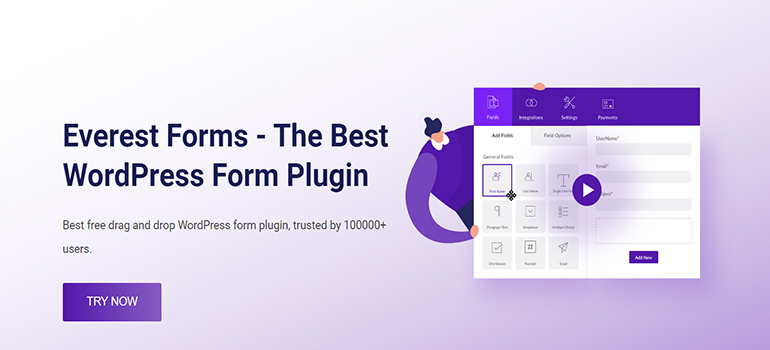
它可能是最佳选择的原因是它为您提供了 Form Restriction 附加组件。 使用此插件,您可以为您的网站安排 WordPress 表单。
您可以轻松地设置表单的开始和结束日期。 此外,您可以添加消息以在表单打开或关闭时通知用户。
因此,我们将在本指南中使用 Everest Forms 来帮助您快速设置 WordPress Forms 的时间限制。
让我们开始。
第 1 步:安装并激活 Everest Forms 和 Everest Forms Pro
首先,确保您已成功安装并激活 Everest Forms 和 Everest Forms Pro。
您需要插件的高级版本才能使用 Form Restriction 附加组件扩展免费插件。
因此,从其中一个定价计划中选择一个合适的计划并在您的站点上设置插件。
第 2 步:安装并激活表单限制附加组件
成功设置 Everest Forms Pro 后,您可以安装任何 Everest Forms 附加组件。
只需转至Everest Forms >> Add-ons 。
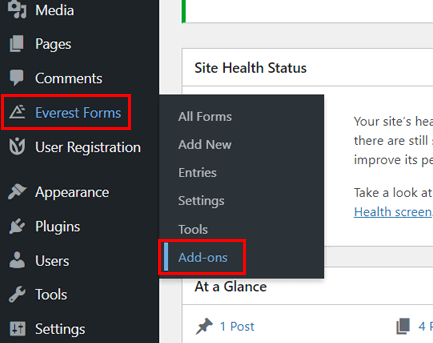
然后,搜索表单限制附加组件。 单击Install Addon按钮并按Activate 。
当状态显示“ Activated ”时,您将知道该插件处于活动状态。

第 3 步:创建新表单
完成所有安装后,您可以创建一个表单来安排表单提交。
Everest Forms 提供范围广泛的预建模板和大量自定义字段。 因此,您可以创建任何您需要的表格,例如联系表格、时事通讯注册表、休假申请表格等。
更不用说您还可以对这些表格中的任何一个设置时间限制。
因此,要创建新表单,要么从头开始,要么使用预先存在的模板。
如果您希望创建新表单,请单击从头开始。 对于预建模板,转到Everest Forms >> 添加新模板。
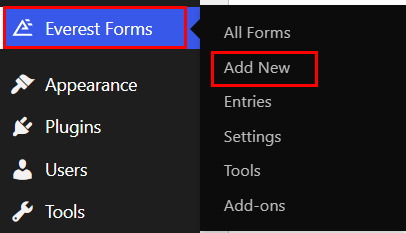
现在,您会看到各种免费模板。 您可以根据自己的喜好选择一种。 在本教程中,我们将使用工作申请表模板。 我们将设置一个时间限制,以便它可以在提交截止日期前自动关闭。
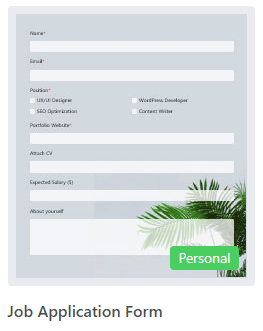
所有必填字段已存在于表单中。 但是,您可以添加更多字段并自定义它们而没有任何限制。
有关详细指南,请参阅有关如何在 WordPress 上创建在线申请表的文章。
表单构建完成后,点击顶部的保存按钮。
第 4 步:启用和配置表单计划
现在您的表单已准备就绪,您将开始此过程中最关键的部分。 即启用和配置表单调度。
为此,请打开您的“设置”选项卡。 在这里,您可以看到表单限制选项。 单击它后,它将向您显示Form Scheduling 选项。 您必须通过打开按钮来启用它。
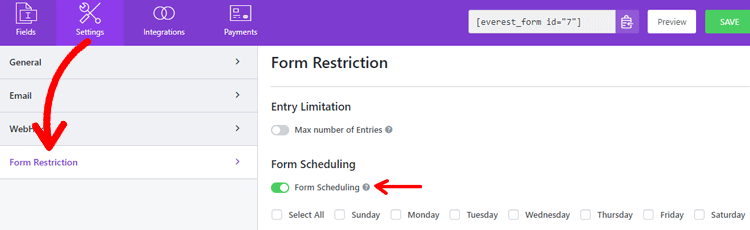
启用此选项后,您将被允许为一周中的不同日子安排表单。 为此,您必须选择您想要的日期,工作日或周末。

同样,您也可以设置提交日期和时间。 为此,启用Date Scheduling和Time Scheduling 。 这样做将允许您为日期和时间配置提交开始和提交结束。
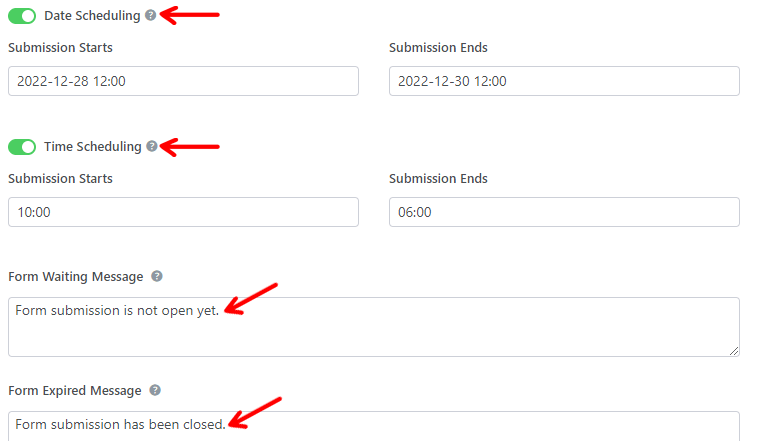
此外,在表单等待消息选项中,您可以在用户等待时编辑弹出消息。 同样,表单到期消息选项允许您修改在提交表单超过到期日期时显示的消息。
不要忘记点击保存按钮来保存所有更改。
第 5 步:将表单添加到您的网站
下一步是在您网站的页面上发布表单。
为此,从您的仪表板转到帖子/页面 >> 添加新内容。
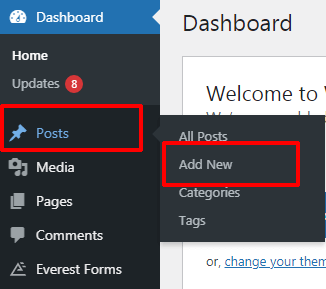
然后单击加号图标 ( + ) 添加新块。 接下来,请搜索Everest Forms 块并将其添加到帖子/页面。
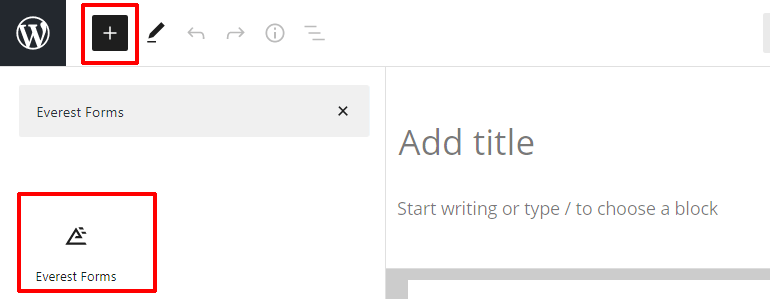
之后,您可以从下拉列表中选择您的表单。
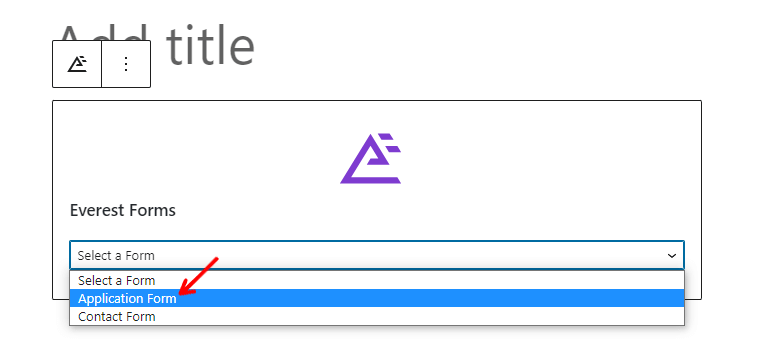
如果您想预览表单在前面的外观,请单击“预览”按钮。
最后,您可以点击顶部的发布按钮。
总结一下:
就是这样了。 现在,您知道了如何在 WordPress 表单中安排提交日期和时间。 借助 Everest Forms Form Restriction 附加组件,您可以轻松安排表单提交日期并确保及时提交。
您可以使用这个强大的插件做更多的事情,例如在 WordPress 表单中添加日期范围和多个日期,在提交表单后启用条件重定向等等。
如果您有兴趣,请在我们的博客上阅读更多关于 Everest Forms 的文章。 如需简单的视频教程,请订阅我们的 YouTube 频道。
如果您喜欢我们的内容,请在您的社交媒体上分享。 您也可以通过 Twitter 和 Facebook 联系我们。
